چگونه می توان آیکون های از دست رفته و گمشده دسکتاپ را در ویندوز ۱۱ بازیابی کرد؟ گاهی اوقات ممکن است برخی از آیکون های دسکتاپ شما در ویندوز ۱۱ ناپدید شوند. در این مقاله، شما یاد خواهید گرفت نحوه بازیابی آیکون های گمشده دسکتاپ در ویندوز ۱۱ چگونه است. این موضوع شاید به دلیل مشکلاتی همچون وجود خطا در تنظیمات یا ویروس اتفاق بیفتد.
می توانید با باز کردن پنجره تنظیمات آیکون دسکتاپ و فعال کردن آیکون های دسکتاپ مانند Computer و Recycle Bin، آیکون های دسکتاپ از دست رفته را بازیابی کنید. اگر تمام آیکون های دسکتاپ شما گمشده اند، باید روی دسکتاپ کلیک راست کنید و گزینه View Show Desktop Icons را انتخاب کنید.
ویندوز ۱۱ به طور خودکار چند آیکون مهم مانند This PC و Recycle Bin را پس از نصب جدید روی دسکتاپ قرار می دهد. با این حال، این امکان وجود دارد که این آیکون ها را پاک کنید. اگر به اشتباه آن ها را حذف کرده اید، در اینجا نحوه بازیابی آیکون های گمشده دسکتاپ در ویندوز ۱۱ را می بینید.
نحوه بازیابی آیکون های سیستم
با نحوه بازیابی آیکون های گمشده دسکتاپ در ویندوز ۱۱ همراه باشید. چند راه برای دسترسی به پنجره Desktop Icon Settings وجود دارد، جایی که شما کنترل می کنید چه آیکون های سیستمی روی دسکتاپ ظاهر شوند.
سادهترین راه برای رسیدن به آنجا از طریق منوی استارت است. روی دکمه Start کلیک کنید، Desktop Icon Settings را در نوار جستجو تایپ کنید، سپس Enter را بزنید و روی ‘Open‘ یا ‘Themes and Related Settings‘ کلیک کنید.
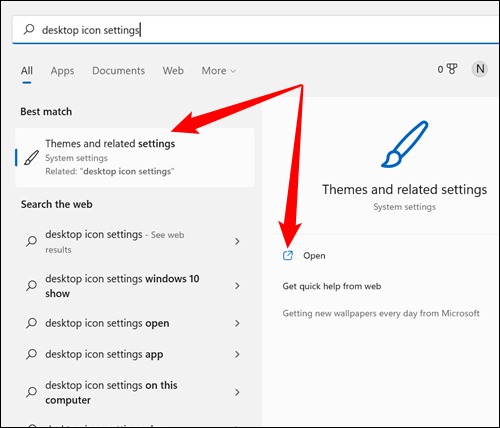
نکته: احتمالا متوجه شده اید که نتیجه ای که به دست می آورید در واقع Desktop Icon Settings نیست، بلکه Themes and Related Settings است. پنجره Themes جایی است که تنظیمات آیکون در آن قرار دارد.
در صورت تمایل، می توانید با رفتن به برنامه تنظیمات به پنجره Themes نیز بروید. با رفتن به مسیر Settings > Personalization > Themes این کار را انجام دهید.
به پایین پنجره Themes، در زیر هدر Related Settings نگاه کنید، سپس روی Desktop Icon Settings کلیک کنید.
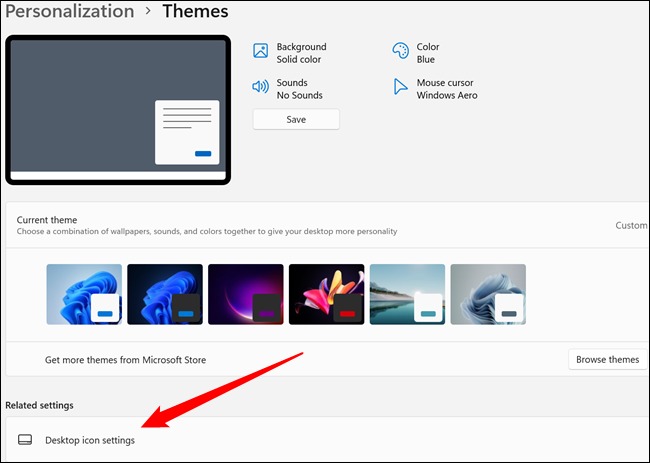
پنجره Desktop Icon Settings نسبتا ساده است و آیتم های زیادی در آن نمی بینید. فقط کافی است کادرهای مربوط به آیکون هایی را که می خواهید روی دسکتاپ قرار دهید علامت بزنید، سپس روی «OK» کلیک کنید.
می توانید نمایش یا پنهان کردن آیکون های Computer, Recycle Bin, your user account’s files folder, Control Panel, and Network را انتخاب کنید.
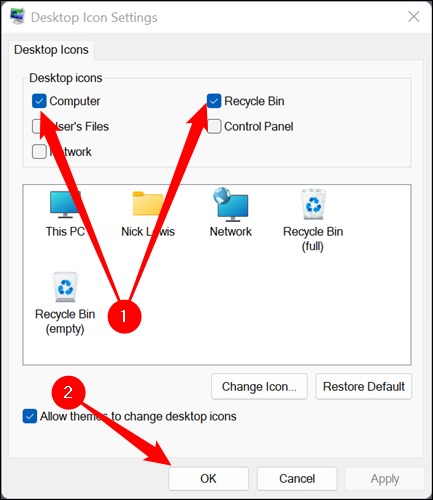
نحوه بازیابی آیکون ها
شاید فقط آیکون های This PC و Recycle Bin را از دست نداده باشید و همه آیکون های شما در دسکتاپ گم شده باشند. اگر اینطور باشد، نحوه بازیابی آیکون های گمشده دسکتاپ در ویندوز ۱۱ حتی از روش قبل سادهتر است.
روی فضایی خالی در دسکتاپ کلیک راست کنید، ماوس را روی View نگه دارید (یا کلیک کنید) و سپس روی Show Desktop Icons کلیک کنید.
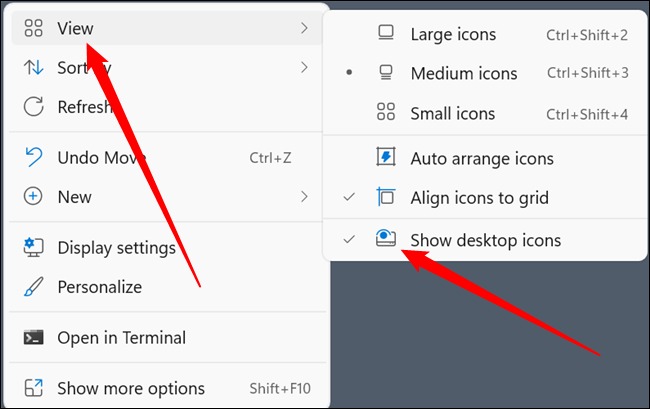
نحوه بازیابی آیکون های گمشده دسکتاپ در ویندوز ۱۱ را دیدید. اما اگر این روش جواب نداد، تنها یک توضیح احتمالی دیگر وجود دارد که چرا کار نمی کند.
آیکون ها در واقع از روی دسکتاپ حذف شده اند. آیکون ها، مانند بسیاری از فایل های دیگر، پیش از حذف دائمی به سطل بازیافت منتقل می شوند. این بدان معنی است که اگر آنها را از Recycle Bin بازیابی کنید، احتمالا می توانید آنها را پس بگیرید، اگرچه ممکن است به طور خودکار حذف شده باشند. اگر اینطور است، فقط باید آنها را به صورت دستی برگردانید.
نحوه بازیابی آیکون های گمشده دسکتاپ در ویندوز ۱۱ به این ترتیب است. آموزش های مشابه را در نحوه تغییر اندازه آیکون های دسکتاپ در ویندوز ۱۰ ببینید.


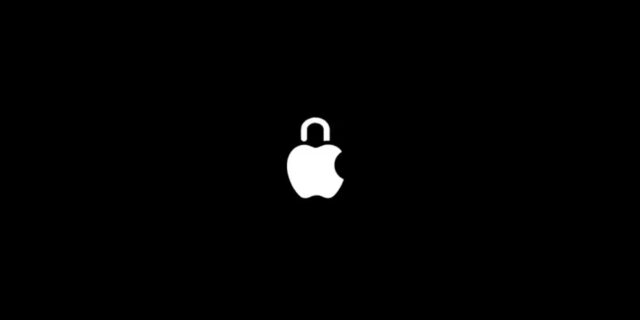








۱ دیدگاه
با سلام
بسیار عالی
کارم راه افتاد
تشکر🌹